WordPress 用 Facebook メッセンジャー チャット プラグイン
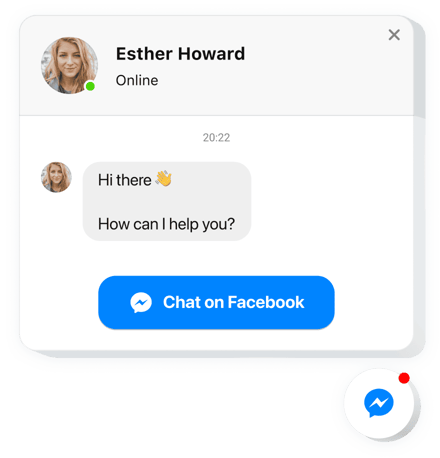
Facebook チャット プラグインを作成する
Elfsight ウィジェットを使用して Facebook Chat を WordPress に埋め込む
Elfsight が開発した Facebook Chat は、Web サイトの閲覧者にとって最も簡単です。あなたとチャットして、質問やリクエストに対する答えを聞いてください。最も人気のあるメッセンジャーでいつでも視聴者にオンラインで参加できるようになりました。ライブ チャットをストアに挿入し、各ページ、特定のページのみ、または特定の顧客カテゴリに表示するようにし、チャット開始トリガーを設定し、個人的なウェルカム メッセージを入力し、アイコンを選択し、その他のカスタマイズを適用します。ウェブサイト上で Facebook メッセンジャーを使用すると、いつでもどこからでもクライアントとつながり続けることができます。
Facebook チャット ウィジェットの主な機能
プラグインをより深く理解するには、その最も重要な機能のリストを参照してください。これらにより、当社のウィジェットはあなたのストアにとって非常に有益になります。
- Facebook メッセンジャーをウェブサイトに導入して、人々とのつながりを維持します。
- Facebook アカウントから直接回答を提供します。
- チャットの場所の 3 つのバリエーション (フローティング バブル、埋め込みバブル、埋め込みチャット ウィンドウ) のいずれかを選択します。
- 利用可能なアイコンのコレクションからバブル アイコンを見つけます。
- 編集可能なバブル テキスト。
方法WordPress ウェブサイトに Facebook チャットを追加します
WordPress にツールを埋め込むには、以下のガイドラインに従ってください。
- 無料版を起動してください。エディターを開き、カスタムメイドの楽器の作成を開始します。
ウィジェットのカスタム インターフェイスと特性を指定し、修正を適用します。 - Elfsight アプリの特別なフォームで独自のコードを公開します。
ウィジェットの作成が終了したらすぐに、表示されたポップアップ内の個人コードをコピーし、今後の必要に備えて保管しておきます。 - WordPress ウェブサイトの Facebook チャット ウィジェットの使用について入力します。
最近保存したコードをウェブサイトに統合し、調整を適用します。 - セットアップは正常に完了しました。
Web サイトにアクセスして、ツールの動作を検査します。
まだ決められないのですか?それとも何かにつまずいたでしょうか?弊社のサポートチームにリクエストを書くだけで、あらゆる問題の解決をお手伝いします。
Facebook Messenger Chat を WordPress に埋め込む方法はどれですか?
ウィジェットの構造は次のとおりです。 Elfsight ページ上で実行できるため、コーディング方法を学ぶ必要はありません。オンライン デモを利用して個人用ツールをカスタマイズし、コードを取得してサイトに追加します。
Facebook ライブ チャット統合の最良の使用例
私たちは、幅広いパーソナライゼーションの機会を提供しています: コンテンツに追加するための本格的なウィジェットエリア、スクロール機能付きのフローティングプラグイン、Web サイトのフッターのサムネイル、ヘッダー、Web サイトのサイドバーとメニューのあらゆる種類の垂直オプション。
エディターを使用して予約またはフィードバック チャットを作成するオプションはありますか?
ウィジェットの変更を自由に作成できます。エディターでは自由に使えるレイアウトが大量にあり、必要に応じてすべて簡単にカスタマイズできます。
WordPress Web サイトで使用できる他のウィジェットは何ですか?
たとえば、テレグラム チャット、WhatsApp チャット または Viber チャット を使用すると、お気に入りのメッセンジャーを通じて Web サイト訪問者に連絡できます。 Google レビューとお客様の声スライダーを Web サイトに追加して、会社の最も素晴らしいお客様の声を紹介することもできます。動画を含むウェブサイト コンテンツの多様性を高めるには、YouTube ギャラリーを追加します。

